É isso Desligue seu Mac De repente, sem motivo ealeatoriamente? Normalmente, este é apenas um evento único e nunca acontecerá novamente. Mas pode ser extremamente frustrante voltar ao computador e descobrir que ele foi misteriosamente desligado novamente. E se Problemas tornaram-se Reiniciar e desligar é tão ruim que pode impedir você de Usando um Mac Totalmente seu, portanto, encontrar uma solução é a principal prioridade.
Portanto, se você estiver lidando com um computador que geralmente é desligado sem aviso, fique perdido Você tem problemas maiores. Aqui estão algumas dicas e ferramentas de solução de problemas para ajudar Conserto de Mac Seu.
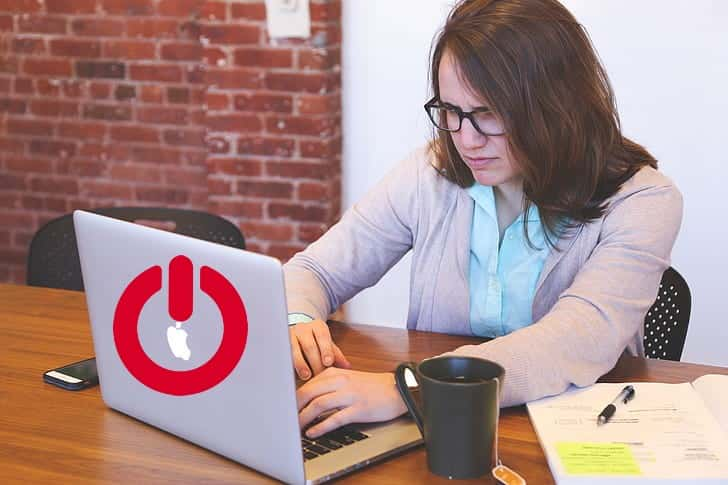
O que fazer quando o seu Mac está sempre desligando
Quando você experimentar desligamentos aleatórios do Mac, a primeira e mais importante etapa é reiniciá-lo, portanto, antes que ele desligue, você deve reiniciá-lo imediatamente. Isso é necessário porque os programas nem sempre fecham adequadamente ao encerrar abruptamente o acesso à energia para o disco rígido.
Para reiniciar novamente, selecione Reiniciar No menu Apple no canto superior esquerdo. Infelizmente, simplesmente reiniciar o Mac pode não resolver o problema. Neste caso, a Apple recomenda Reinicialize o console de gerenciamento do sistema do computador (SMC).
SMC é um subsistema de computadores Mac com processador Intel. Ele controla componentes como carregamento da bateria, alternância do modo de vídeo, suspensão e ativação, indicadores LED e muito mais.
Antes de reiniciar o SMC, A Apple recomenda os seguintes passos , Na ordem em que estão listados:
- Se o seu Mac não estiver respondendo, pressione e segure Botão de energia Até que seja desligado. Em seguida, pressione o botão liga / desliga novamente para ligar o Mac.
- Clique em Cmd + Opção + Esc Para encerrar qualquer aplicativo que não responde.
- Coloque seu Mac para dormir com a opção Dormir No menu Apple. Em seguida, ligue o computador após o modo de suspensão.
- Reinicie o seu Mac escolhendo Reiniciar No menu Apple.
- Desligue o seu Mac escolhendo “Desligar“Do menu Apple.
Como reiniciar SMC
Depois de esgotar essas etapas, é hora de redefinir o SMC em seu Mac. As etapas envolvidas variam, dependendo se o seu sistema possui uma bateria removível ou não. A lista de MacBooks com bateria interna não removível inclui qualquer dispositivo MacBook Pro De 2009 em diante, e todos os MacBook Air, MacBook (final de 2009) e MacBook de 12 polegadas de 2015 em diante.
Há também um conjunto separado de etapas para qualquer MacBook equipado com o Apple T2 Security Chip. Isso geralmente se aplica a computadores de 2018 e mais recentes.
Se a bateria não for removível:
- Desligue o seu Mac
- Conecte o adaptador de alimentação MagSafe ou USB-C a uma fonte de alimentação e ao seu Mac.
- Com o teclado integrado, pressione Shift + Control + Opção Esquerda No teclado, pressione o botão liga / desliga ao mesmo tempo.
- Solte todas as teclas e pressione o botão liga / desliga novamente para ligar o Mac.
Se a bateria for removível, faça o seguinte:
- Desligue o seu Mac
- Desconecte o adaptador de alimentação MagSafe.
- Remova a bateria.
- Pressione e segure o botão liga / desliga por cinco segundos.
- Reconecte a bateria e o adaptador de alimentação MagSafe.
- Pressione o botão liga / desliga para ligar o Mac.
Em um iMac, Mac mini ou Mac Pro:
- Desligue o seu Mac
- Desconecte o cabo de alimentação.
- Aguarde 15 segundos.
- Conecte o cabo de alimentação novamente.
- Aguarde cinco segundos e pressione o botão liga / desliga para ligar o Mac.
Para qualquer laptop Mac com o chip Apple T2:
- Escolha "Desligar“Do menu Apple.
- Depois que o Mac desligar, pressione e segure a tecla Deslocamento para a direita E chave Opção Esquerda E chave Controle esquerdo Por sete segundos. Então continue segurando essas teclas enquanto pressiona e segura Botão de energia Por mais sete segundos.
- Solte as três teclas e o botão liga / desliga e aguarde alguns segundos.
- Pressione o botão liga / desliga novamente para ligar o Mac.
Mantenha seu Mac saudável
Os dispositivos MacOS duram muito tempo para funcionar, mas seus problemas podem se desenvolver com o tempo. Felizmente, você pode seguir alguns passos para garantir que seu Mac funcione perfeitamente. No mínimo, você pode descobrir mais sobre seus pequenos problemas antes que piorem e se metam em apuros.
Monitore sua bateria
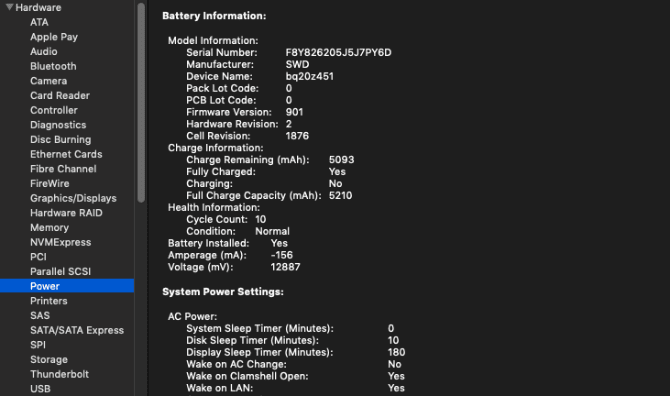
As baterias recarregáveis não duram para sempre. O uso da bateria do MacBook se acumula na forma de Ciclos de carga. Cada bateria permanece boa apenas por um número limitado de ciclos de carga. Neste ponto, a bateria está esgotada e você precisará substituí-la.
Você pode ver os ciclos atuais de carga da bateria do Mac acessando Menu maçã E escolha Sobre este Mac. Localizar Relatório do sistema (Relatório do sistema), vá para a subseção Potência (Energia) dentro Hardware (Hardware). dentro Informação da bateria , Você verá o número atual de voltas.
O número máximo de ciclos varia de acordo com o modelo. Alguns primeiros MacBooks ofereciam uma bateria com apenas 300 ciclos de carga, enquanto os modelos mais novos geralmente duravam até 1000 ciclos. Um ciclo de carga significa usar toda a energia da bateria, não necessariamente uma carga. Por exemplo, descarregar a bateria de 100 a 50 por cento e, em seguida, carregar novamente a 100 por cento antes de carregar novamente a 50 por cento, é um ciclo.
Quando a bateria atingir seu ciclo máximo de contagem, é hora de substituí-la.
Ferramentas de terceiros oferecem mais opções do que isso
Sempre que o seu Mac tem problemas, existem várias ferramentas gratuitas de terceiros para Mac que ajudam a apontar a direção certa.
Preparar Bateria bateria Uma ótima opção quando você deseja aprender mais sobre a bateria do Mac. O aplicativo vai além da exibição da contagem de ciclo e explica as informações em menos termos técnicos para que você possa acompanhar a temperatura, condição, capacidade do projeto e muito mais da bateria. O aplicativo também mostra quanto tempo sua bateria estará carregando atual para várias atividades.
Verificar a temperatura da bateria também é importante. Uma bateria que superaquece freqüentemente apresenta problemas maiores.
Lendo registros
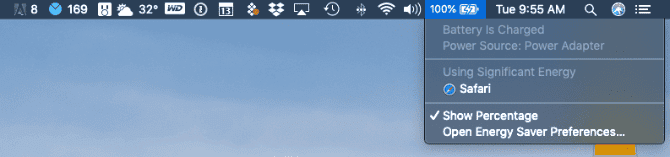
Quanto menos você precisar carregar a bateria, mais tempo ela durará e mais saudável será o computador. Conseqüentemente, os aplicativos que consomem o suco da bateria podem causar danos a longo prazo.
A maneira mais fácil de descobrir quais aplicativos estão usando mais bateria do seu MacBook é selecionando Ícone de bateria Na barra de menu no canto superior direito da tela. Aqui você pode ver os aplicativos usando Energia Significativa.
Você também deve usar Monitor de Atividade Para Mac, que mostra quais aplicativos e serviços estão usando mais energia da CPU. Vamos para Aplicativos -> Utilitários -> Monitor de Atividade Para abri-lo. Preste muita atenção aos itens abaixo de minhas tags CPU و Energia Como muitos números aqui podem ser irritantes.
Conservação de energia
Você também deve verificar suas configurações.Economia de energiaNo computador, que se encontra no "menu"Preferências do Sistema“. Para a maioria dos usuários, as configurações padrão são adequadas. Clique em Restaurar padrões para essas configurações.
Calibre a bateria do seu MacBook
Devemos ser Calibração de bateria No meu Mac mais antigo, uma vez por mês. De acordo com a Apple, qualquer modelo de MacBook lançado depois de meados de 2009 é pré-calibrado e não requer calibração.
Manter a bateria do seu MacBook calibrada corretamente é a melhor maneira de monitorar a quantidade de energia disponível no dispositivo antes que ele desligue inesperadamente. Se a bateria não estiver calibrada corretamente, o laptop pode desligar ou hibernar sem aviso. Quando a calibração for concluída, você terá uma imagem mais precisa Sobre a quantidade de bateria restante Já.
E se meu Mac continuar desligando aleatoriamente?
Se o seu Mac continuar desligando aleatoriamente mesmo depois de usar as ferramentas de solução de problemas acima, ele pode É hora de visitar a Apple Store Para revenda ou centro de serviço autorizado. Você também pode entrar em contato com a empresa através do Suporte da Apple.
Para qualquer Mac que não esteja atualmente na garantia, outra opção a ser considerada é um centro de reparos terceirizado. Muitas vezes, esses centros podem resolver o problema por menos do que ir diretamente à Apple.
Se a causa do desligamento aleatório for a bateria, certifique-se de dar uma olhada em Suas opções para substituir a bateria do MacBook.







